你知道Win10系统自带的虚拟机吗?你会用吗?相信很多朋友说起虚拟机都会想到VMware workstation,但是VMware虚拟机占用内存大,下载不方便。
但是你知道WIn10系统其实是有自己的虚拟机的吗?这样我们就不需要下载其他虚拟机占用内存了。今天,边肖将教你如何使用Win10自己的虚拟机—— Hyper-V。希望你会喜欢它。
了解有关Win10虚拟机Hyper-V的更多信息
1.准备Windows映像。
如果您想试用一个虚拟机,第一步是准备一个Windows映像。就像做饭前淘米而不是准备锅一样。Windows映像可以从微软网站或一些专业下载网站(如MSDN)下载。
下载的图像通常带有后缀。iso,但如果你的电脑安装了WinRAR之类的压缩软件,你可能会看到一个类似压缩包的图标。不管怎样,只要走到这一步,就可以继续走下去。
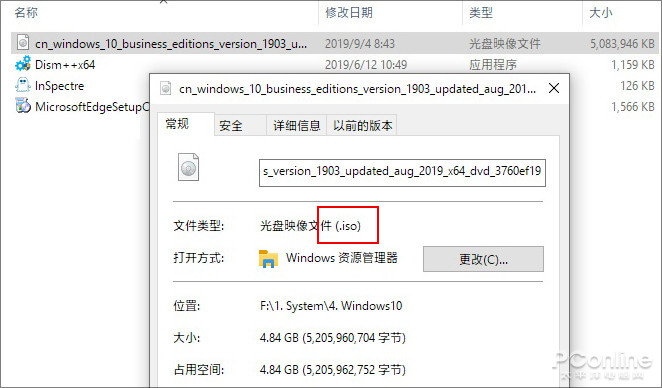
2.开启CPU虚拟化功能
饭做好了,就该找锅了,但在此之前,我们要先确定炊具是否能放下锅,这就是CPU虚拟化技术。
Win10虚拟机对运行环境有以下要求:1。Win10必须是专业版以上;2.64位CPU必须使用;3.必须打开CPU虚拟化。
前两个说起来容易,测试软件就能拿到,第三个需要进入BIOS确认。一般在CPU的高级设置中,只需打开“英特尔虚拟化技术”或“英特尔虚拟化技术”(VT)前面的复选框即可。
不过需要注意的是,并不是所有的CPU都支持虚拟化技术,具体情况会因人而异,或者去CPU厂商网站查询。
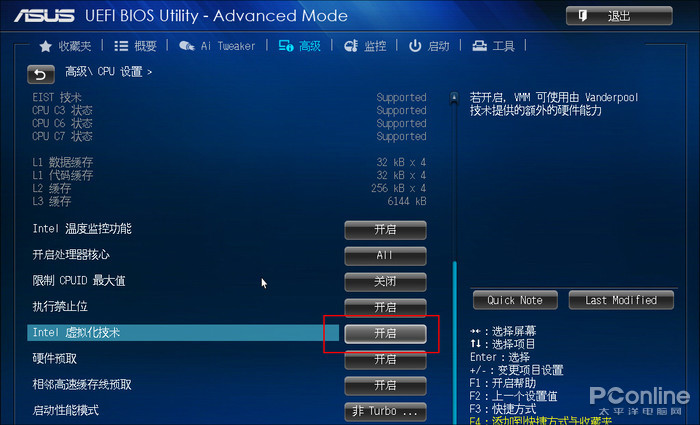
3.安装虚拟机
所有工作准备就绪后,就可以安装虚拟机了。具体方法是:点击设置应用,然后点击右上角的程序和功能,再通过启用或禁用Windows功能来勾选Hyper-V。请稍等,
Win10将自动完成组件安装。重新启动计算机后,虚拟机就安装好了。
4.配置虚拟机
安装好的虚拟机不能直接使用,就像真的电脑一样,你要先给它配置好硬件。具体方法:点击左下角搜索框,输入“Hyper”调出Hyper-V管理器,然后右键点击管理器窗格左侧的电脑图标。
选择新建虚拟机。
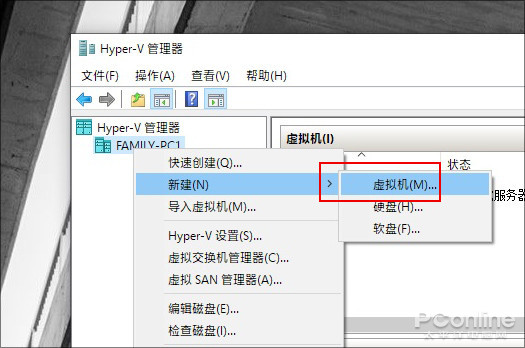
接下来会弹出配置向导,就是告诉Win10这个虚拟机有多少内存,硬盘有多大,CPU用了多少核等等。里面的数值基本上是任意的,只要不高于这台机器的实际尺寸。其实这一步是所有虚拟机的必经步骤。
熟悉VMWare的朋友应该不陌生。

有几个选项需要您特别注意。首先,虚拟机的位置。软件默认是c盘,建议换个别的盘,太占空间了。其次,虚拟机代数。如果要安装Win7虚拟机,建议选择“第一代”,以上版本要选择“第二代”。简单来说,
这相当于BIOS中的CSM(BIOS兼容支持模块)。第一代性能低,但能装旧系统。二代性能高,但只能装新系统。
内存数量根据实际情况调整。这里Hyper-V给的默认值太保守了。实际值应根据操作系统来确定。一般Win10推荐4GB以上,其他系统要降低。最后,网络适配器,只需选择“默认开关”。
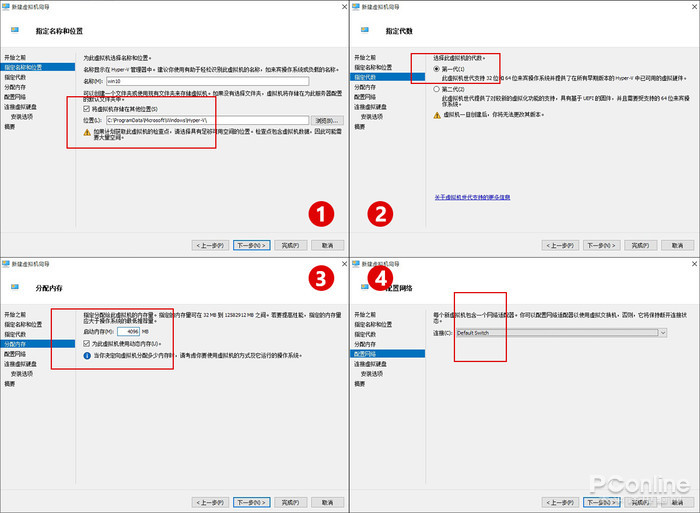
对于安装选项,选择“从可引导CD/DVD-ROM安装操作系统”,然后选中“映像文件(。iso)”以最终选择在第一步中准备的操作系统映像。这一步是整个安装的核心,接下来我们就进入正式的安装流程。
5.打开并连接
配置的虚拟机是关闭的,所以我们需要右键单击“Start”并选择启动。但与VMWare不同的是,Hyper-V虚拟机在启动时不会弹出任何界面。如果您想查看实际的安装过程,
需要双击底部的预览或者右键“连接”(好吧,我承认不太人性化=_=)。
接下来的操作大家都很熟悉了,和安装这台机器没什么区别。当然,安装速度肯定和硬件配置有关,尤其是内存和硬盘。
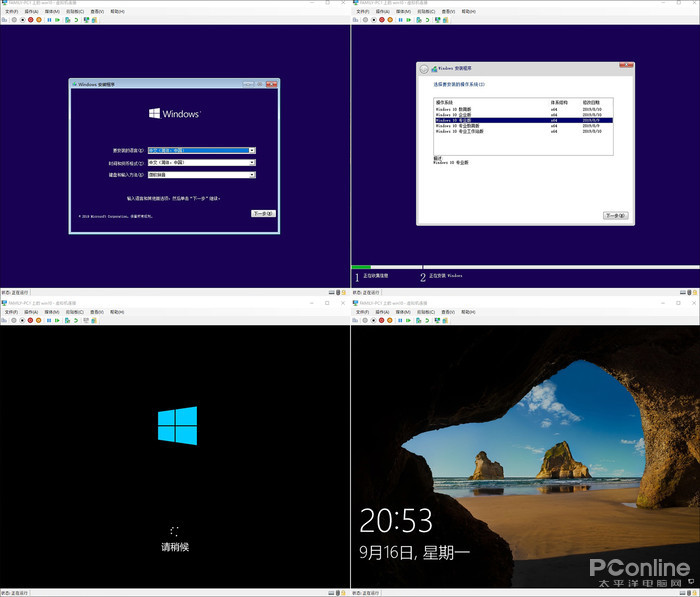
6. Hyper-V虚拟机的几个概念
Hyper-V虚拟机与VMWare比较接近,如果你之前玩过VMWare,那么就会非常容易上手。不过毕竟是两款完全不同的软件,有些细节还是有所出入的。
1) 保存、关机、强制关机
这是工具栏上的几组控制按钮,其中“关闭”很简单,相当于执行Windows关机命令。“强行关机”则是在虚拟机没有反应时强制关机,相当于长按电源按钮几秒钟。“暂停”可以将当前虚拟机挂起,
类似于本机上的睡眠功能。“保存”则是快速休眠,即便重启宿主机,也能在需要时将虚机恢复到当前状态。
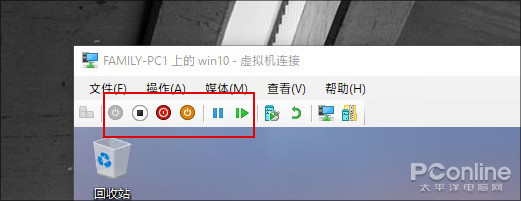
除此之外,你肯定也看到了“检查点”,它与本机系统还原点没有区别,软件自动生成,可以在需要时迅速恢复正常状态。不过Hyper-V没有提供“重启”按钮,需要重启的话只能通过开始菜单了。
2) 与宿主机文件交换
玩虚机自然少不了数据交换,和VMWare不同,Hyper-V是不支持在虚拟机与宿主机间来回拖拽传递文件的。一般来说,我们可以有几种方法交换数据:网络共享、远程登录(远程桌面)、创建VHD共享硬盘等等。
此外如果你安装的是Win8以上系统时,这里还有一个更简单的办法——增强会话模式。
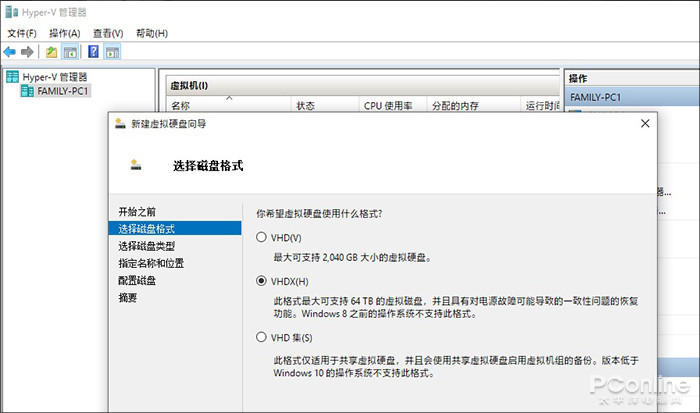
3) 增强会话模式
增强会话模式位于虚拟机窗口的“查看”标签下,点击即可切换。用途很多,比如分辨率调整、设备加载等等,但很多人都是冲着它那更方便的数据交换来的(其实……我就是~)。
开启增强会话后,宿主机与虚拟机之间可以通过Ctrl+C/Ctrl+V自由交换文件,很多时候用来处理一些临时需求就显得方便多了。
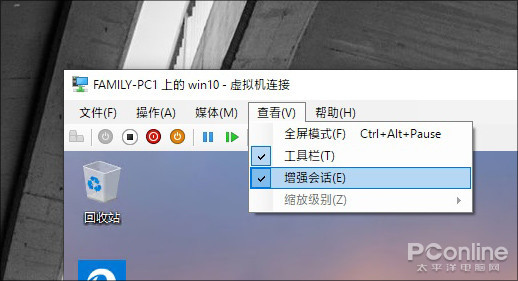
以上介绍的内容就是关于Win10自带的虚拟机Hyper-V的相关介绍,不知道大家学会了没有,对于一般的人来说,只是偶尔需要虚拟机的话可以试一试Win10自带的虚拟机——Hyper-V,
Hyper-V相比较于VMware内存相对来说占用较小,而且还是免费的哟~有需要的朋友可以参考一下小编的文章,希望可以帮助大家,谢谢!
免责声明:本站所有文章内容,图片,视频等均是来源于用户投稿和互联网及文摘转载整编而成,不代表本站观点,不承担相关法律责任。其著作权各归其原作者或其出版社所有。如发现本站有涉嫌抄袭侵权/违法违规的内容,侵犯到您的权益,请在线联系站长,一经查实,本站将立刻删除。
本文来自网络,若有侵权,请联系删除,如若转载,请注明出处:https://www.freetrip88.com/baike/295016.html
